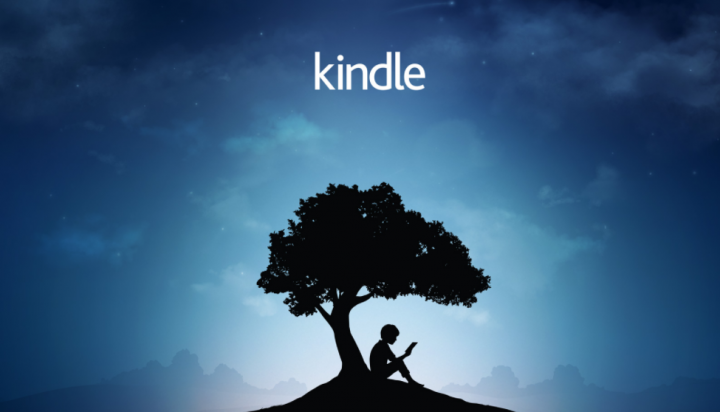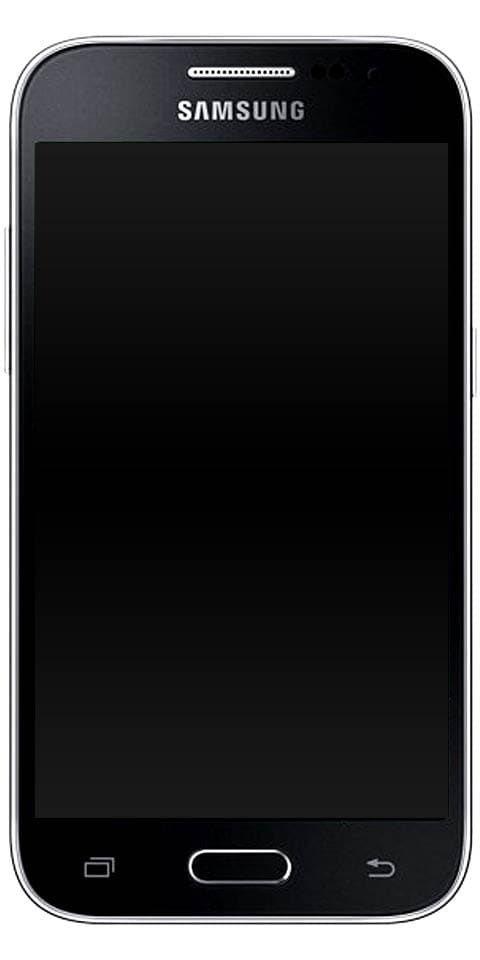Što je Lockapp.exe u sustavu Windows 10 - možete li ga onemogućiti?
Windows ima na tone sistemskih programa ili EXE koji mnogima nisu poznati. Ali, Windows Task Manager prikazuje i popis programa koji koriste resurse na vašem računalu. Jedan od programa koji mi je zapravo privukao pažnju bio je LockApp.exe . Većinu vremena vidio sam kako troši puno resursa, a ponekad i ne. Kad sam pogledao po mnogim forumima, čini se da je ponekad trošilo oko 35% resursa, pa čak i upotrebu GPU-a. U ovom ćemo članku razgovarati o tome što je LockApp.exe i što biste trebali učiniti u slučaju da izgleda sumnjivo. Započnimo!
Na računalu možete vidjeti i postupak pod nazivom LockApp.exe. To je zapravo normalno. LockApp.exe dio je operativnog sustava Windows 10 i odgovoran je i za prikaz zaključanog zaslona.

Što je LockApp.exe?
LockApp.exe prikazuje sloj zaključanog zaslona koji se pojavljuje prije nego što se uopće prijavite na računalo. Ovaj zaslon prikazuje lijepu pozadinsku sliku, vrijeme i datum te sve ostale brze stavke statusa koje ste odabrali za prikaz na zaključanom zaslonu. Kao što ste ovdje mogli prikazati vremenske prognoze ili informacije o novim e-porukama.
Proces LockApp.exe prikazuje zaslon i sve informacije na njemu.
kako promijeniti fov u padu 4
Ovaj proces zapravo većinu vremena ne radi nikakav posao. Nešto čini i kada ste i na zaključanom zaslonu. To se pojavljuje kad se prijavljujete na računalo ili ako zaključate računalo dodirom na opciju Zaključaj u izborniku Start ili klikom na Windows + L. Obustavlja se i prestaje raditi nakon što se zapravo prijavite.
U stvari, mogli smo dobiti samo snimku zaslona LockApp.exe koja se izvodi na kartici Procesi u Upravitelju zadataka. Korištenjem geeky trika za otvaranje programa na zaslonu za prijavu u sustav Windows. Uglavnom ga uopće nećete vidjeti na ovom popisu, iako vas neki sistemski alati mogu obavijestiti da je LockApp.exe pokrenut na vašem računalu.
Koristite mnogo sistemskih resursa ili ne?
Aplikacija za zaključavanje ne koristi puno sistemskih resursa. Ako vam sistemski alat kaže da je pokrenut dulje vrijeme, to znači da je vaše računalo bilo zaključano i da je također dugo bilo budno. Računalo je sjedilo na zaključanom zaslonu, pa je LockApp.exe bio pokrenut. A nakon što se prijavite na računalo, aplikacija za zaključavanje automatski se obustavlja.
Također smo primijetili da je aplikacija za zaključavanje na zaključanom zaslonu koristila samo 10-12 MB memorije. Korištenje CPU-a bilo je vrlo malo, jer aplikacija ne treba puno raditi. Nakon što smo se prijavili, LockApp.exe se obustavio i upotrijebio samo neznatnih 48 K memorije. Te ćete podatke vidjeti na kartici Pojedinosti u Upravitelju zadataka.
Ovaj je postupak dizajniran da bude lagan i ujedno malen. Ako se čini da koristi puno CPU-a, memorije ili svih drugih resursa, naišli ste na značajnu pogrešku u sustavu Windows. To se ne bi smjelo dogoditi.
Je li postupak LockApp.exe siguran?
Od ovog pisanja zapravo nema pritužbi na viruse ili zlonamjerni softver koji se maskiraju kao proces LockApp.exe. Ali, trebali biste znati da je takva shema moguća. Kriminalci mogu oponašati legitimne sistemske procese kako bi se njihovi zlonamjerni programi zapravo uklopili.
Dakle, ako želite biti sigurni da postupak LockApp.exe na vašem računalu nije ugrožen. Također preporučujemo provjeru njegovih detalja u upravitelju zadataka. Da biste to učinili, slijedite ove jednostavne korake u nastavku:
- Na tipkovnici taknite Windows Key + S.
- Upišite Task Manager (bez navodnika), a zatim dodirnite Enter.
- Sada idite na karticu Pojedinosti.
- Desnom tipkom miša kliknite LockApp.exe, a zatim odaberite Otvori mjesto datoteke.
- Provjerite nalazi li se datoteka sustava u ovoj mapi ili ne:
C: Windows SystemApps Microsoft.LockApp_cw5n1h2txyewy
Ako primijetite da se LockApp.exe nalazi u drugoj mapi, zapravo postoji nešto sumnjivo u vašem računalu. U ovom slučaju, preporučujemo vam upotrebu Auslogics Anti-Malware. Ovaj će program skenirati vaš sustav, a zatim potražiti zlonamjerne stavke i sve ostale sigurnosne probleme.
Možete li to onemogućiti?
Ako želite, možete i onemogućiti aplikaciju zaključavanja. To će zatim ukloniti zaključani zaslon iz sustava Windows. Drugim riječima, prilikom pokretanja, buđenja ili zaključavanja računala. Vidjet ćete uobičajeni upit za prijavu bez prvog praznog zaključanog zaslona.
Isključivanjem aplikacije za zaključavanje neće se uštedjeti primjetna količina resursa računala. Omogućit će vam prijavu na računalo nešto brže, no taj zaključani zaslon više nećete vidjeti. Na zaslonu za prijavu i dalje ćete vidjeti tipičnu pozadinsku sliku.
Kako onemogućiti LockApp.exe u sustavu Windows 10?
Ako želite, možete onemogućiti postupak LockApp.exe. Kada izvršite korake u nastavku, vidjet ćete samo redoviti upit za prijavu bez pozadinske slike ili stavki 'brzog statusa'.

- Prvo otvorite File Explorer, a zatim idite na ovu stazu: C: Windows SystemApps
- Sada potražite mapu ‘Microsoft.LockApp_cw5n1h2txyewy’.
- Desnom tipkom miša kliknite je, a zatim morate promijeniti ime u Microsoft.LockApp_cw5n1h2txyewy.backup (bez navodnika).
Zaključak
Dobro, to je bilo sve narode! Nadam se da vam se sviđa ovaj članak i da će vam također biti od pomoći. Pošaljite nam svoje povratne informacije o tome. Također ako imate dodatnih pitanja i problema vezanih uz ovaj članak. Zatim nas obavijestite u odjeljku za komentare u nastavku. Uskoro ćemo vam se javiti.
Ugodan dan!
Također pogledajte: Zašto se rundll32.exe izvodi na vašem računalu - što je to?